Call us now:
Ubah Isi Dokumen PDF ke Word: Panduan Lengkap untuk Berbagai Kebutuhan
Dokumen PDF (Portable Document Format) telah menjadi standar de facto untuk berbagi dan menyimpan dokumen secara konsisten di berbagai platform dan perangkat. Keunggulannya dalam mempertahankan tata letak, font, dan gambar membuatnya ideal untuk memastikan tampilan yang sama di mana pun dokumen dibuka. Namun, ada kalanya kita perlu mengedit atau memanipulasi isi dari dokumen PDF tersebut. Di sinilah kebutuhan untuk mengubahnya ke format yang lebih fleksibel seperti Microsoft Word (DOCX) muncul.
Mengubah PDF ke Word mungkin terdengar sederhana, namun kenyataannya bisa sedikit rumit tergantung pada struktur dan kerumitan dokumen PDF itu sendiri. Dokumen PDF yang dibuat dari teks digital (misalnya, yang Anda simpan langsung dari Word) akan lebih mudah dikonversi daripada PDF yang merupakan hasil pemindaian gambar. Artikel ini akan membahas berbagai metode efektif untuk mengubah isi dokumen PDF ke Word, mulai dari opsi gratis hingga yang berbayar, serta memberikan tips untuk hasil konversi yang optimal.
Mengapa Kita Perlu Mengubah PDF ke Word?
Sebelum masuk ke cara-caranya, mari kita pahami beberapa alasan umum mengapa seseorang perlu mengonversi PDF ke format Word:
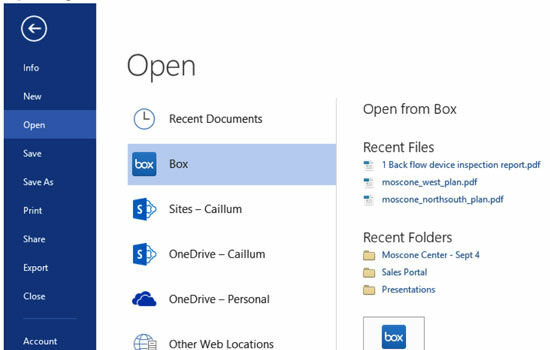
- Mengedit Konten: Ini adalah alasan paling umum. Format PDF dirancang untuk bersifat tetap. Jika Anda perlu memperbaiki kesalahan ketik, memperbarui informasi, menambah atau menghapus bagian teks, atau mengubah format, Word adalah alat yang jauh lebih cocok.
- Menyusun Ulang Dokumen: Mungkin Anda ingin mengambil sebagian dari dokumen PDF dan menggabungkannya dengan dokumen lain, atau mengatur ulang urutan bab dan bagian.
- Ekstraksi Data: Terkadang, Anda mungkin perlu mengekstrak tabel atau data spesifik dari PDF untuk dianalisis atau digunakan di aplikasi lain.
- Formattasi Khusus: Jika Anda ingin menerapkan gaya penulisan, header/footer, nomor halaman, atau elemen desain lain yang lebih canggih yang tidak didukung sepenuhnya oleh PDF.
- Kolaborasi: Berbagi dokumen Word untuk diedit bersama oleh tim seringkali lebih mudah daripada mengelola revisi pada dokumen PDF.
Metode Konversi PDF ke Word
Ada berbagai cara untuk melakukan konversi ini, masing-masing dengan kelebihan dan kekurangannya. Kita akan mengklasifikasikannya berdasarkan jenis alat yang digunakan.
1. Menggunakan Microsoft Word (Versi Terbaru)
Jika Anda memiliki versi terbaru Microsoft Word (mulai dari Word 2013 ke atas), Anda memiliki kemampuan bawaan untuk membuka dan mengonversi file PDF. Ini adalah salah satu metode paling mudah dan langsung jika Anda sudah memiliki perangkat lunak ini.
Langkah-langkah:
- Buka Microsoft Word.
- Pergi ke File > Buka.
- Telusuri dan pilih file PDF yang ingin Anda konversi.
- Klik tombol Buka.
- Word akan menampilkan pesan yang menyatakan bahwa ia akan mengonversi PDF Anda menjadi dokumen Word yang dapat diedit. Pesan ini biasanya menyertakan peringatan bahwa proses ini mungkin memakan waktu dan hasilnya mungkin tidak persis sama dengan PDF asli, terutama jika PDF memiliki banyak grafik atau tata letak yang kompleks.
- Klik OK untuk melanjutkan.
- Word akan memproses file dan membukanya sebagai dokumen Word. Anda kemudian dapat mengeditnya dan menyimpannya sebagai file .docx.
Keunggulan:
- Mudah dan Cepat: Tidak memerlukan software tambahan.
- Gratis (jika Anda sudah punya Word): Tidak ada biaya tambahan jika Anda sudah berlangganan Microsoft 365 atau memiliki lisensi Word.
- Baik untuk Dokumen Sederhana: Bekerja dengan baik untuk PDF yang sebagian besar berisi teks.
Kekurangan:
- Tata Letak yang Hilang: Untuk PDF yang kompleks dengan banyak kolom, tabel, gambar, dan tata letak yang rumit, konversi ini seringkali tidak sempurna. Teks bisa menjadi berantakan, gambar mungkin bergeser, dan tabel bisa kehilangan strukturnya.
- Format Font yang Berubah: Kadang-kadang font asli mungkin tidak tersedia di sistem Anda, sehingga Word akan menggantinya dengan font default yang mirip, yang dapat mengubah tampilan dokumen.
- Tidak Cocok untuk PDF Hasil Pindai: Metode ini tidak dirancang untuk mengonversi gambar teks menjadi teks yang dapat diedit.
2. Menggunakan Konverter Online Gratis
Ada banyak situs web yang menawarkan layanan konversi PDF ke Word secara gratis. Ini adalah pilihan yang bagus jika Anda hanya perlu mengonversi satu atau beberapa dokumen sesekali dan tidak ingin menginstal perangkat lunak tambahan.
Contoh Situs Populer:
- Adobe Acrobat Online
- Smallpdf
- iLovePDF
- PDF2DOC
- Zamzar
Langkah-langkah Umum:
- Buka browser web Anda dan kunjungi salah satu situs konverter online.
- Cari opsi untuk "PDF to Word" atau "Convert PDF".
- Unggah file PDF Anda ke situs tersebut (biasanya dengan mengklik tombol "Pilih File" atau menyeret dan melepaskan file).
- Situs akan memproses file Anda.
- Setelah konversi selesai, Anda akan diberikan tautan untuk mengunduh file Word yang telah dikonversi.
Keunggulan:
- Aksesibilitas: Dapat diakses dari perangkat apa pun yang memiliki koneksi internet dan browser web.
- Gratis: Sebagian besar layanan dasar gratis untuk digunakan.
- Tidak Perlu Instalasi: Menghemat ruang penyimpanan di perangkat Anda.
- Beragam Pilihan: Banyak situs menawarkan berbagai fitur tambahan.
Kekurangan:
- Privasi dan Keamanan: Anda mengunggah dokumen Anda ke server pihak ketiga. Pastikan Anda menggunakan situs yang memiliki reputasi baik dan kebijakan privasi yang jelas, terutama jika dokumen Anda berisi informasi sensitif.
- Keterbatasan File: Layanan gratis seringkali memiliki batasan ukuran file, jumlah konversi per hari, atau fitur yang terbatas.
- Kualitas Konversi Bervariasi: Kualitas hasil konversi bisa sangat bervariasi antar situs. Beberapa mungkin menghasilkan tata letak yang lebih baik daripada yang lain.
- Membutuhkan Koneksi Internet: Tidak dapat digunakan secara offline.
3. Menggunakan Adobe Acrobat Pro DC (Berbayar)
Adobe Acrobat Pro DC adalah standar industri untuk bekerja dengan file PDF. Perangkat lunak ini menawarkan kemampuan konversi yang sangat canggih dan akurat, serta berbagai alat pengeditan PDF lainnya. Jika Anda sering berurusan dengan PDF atau membutuhkan kualitas konversi terbaik, ini adalah pilihan yang patut dipertimbangkan.
Langkah-langkah:
- Buka file PDF di Adobe Acrobat Pro DC.
- Pergi ke File > Ekspor Ke > Microsoft Word > Dokumen Word.
- Pilih lokasi penyimpanan dan klik Simpan.
- Acrobat Pro akan memproses dan mengonversi file PDF Anda.
Keunggulan:
- Kualitas Konversi Sangat Tinggi: Umumnya memberikan hasil konversi yang paling akurat, mempertahankan tata letak, format, tabel, dan gambar dengan baik.
- OCR (Optical Character Recognition) Canggih: Sangat efektif dalam mengubah PDF hasil pemindaian menjadi teks yang dapat diedit.
- Berbagai Opsi Pengaturan: Memungkinkan penyesuaian pengaturan konversi untuk hasil yang lebih optimal.
- Alat PDF Komprehensif: Selain konversi, Anda mendapatkan akses ke suite lengkap alat pengeditan dan manipulasi PDF.
Kekurangan:
- Berbayar: Memerlukan langganan bulanan atau tahunan yang bisa cukup mahal.
- Memerlukan Instalasi: Perangkat lunak ini perlu diunduh dan diinstal di komputer Anda.
4. Menggunakan Perangkat Lunak Konversi PDF Lainnya (Berbayar/Gratis Terbatas)
Selain Adobe Acrobat Pro DC, ada banyak program perangkat lunak lain yang dirancang khusus untuk konversi PDF ke Word. Beberapa di antaranya menawarkan uji coba gratis atau versi gratis dengan fitur terbatas.
Contoh:
- Nitro PDF Pro: Alternatif kuat untuk Adobe Acrobat dengan fitur konversi yang baik.
- PDFelement (Wondershare): Solusi yang ramah pengguna dengan kemampuan OCR yang baik.
- Readiris: Dikenal dengan kemampuan OCR-nya.
Langkah-langkah: Umumnya serupa dengan Adobe Acrobat Pro DC: buka PDF di perangkat lunak, pilih opsi ekspor/konversi ke Word, dan simpan.
Keunggulan:
- Fitur Spesifik: Beberapa perangkat lunak mungkin unggul dalam jenis konversi tertentu atau menawarkan fitur unik.
- Opsi Offline: Bekerja tanpa memerlukan koneksi internet setelah diinstal.
Kekurangan:
- Biaya: Sebagian besar perangkat lunak dengan kualitas tinggi bersifat berbayar.
- Kualitas Bervariasi: Kualitas konversi bisa berbeda-beda antar produk.
Mengatasi Tantangan dalam Konversi PDF ke Word
Beberapa jenis dokumen PDF lebih sulit dikonversi daripada yang lain. Berikut adalah beberapa tantangan umum dan cara mengatasinya:
1. PDF Hasil Pindai (Image-Based PDFs)
Jika PDF Anda adalah hasil pemindaian dokumen fisik, isinya sebenarnya adalah gambar teks, bukan teks digital. Konverter standar tidak akan bisa mengedit gambar ini. Di sinilah Optical Character Recognition (OCR) berperan.
Cara Mengatasinya:
- Gunakan Perangkat Lunak dengan OCR: Adobe Acrobat Pro DC, PDFelement, dan banyak konverter online terkemuka menawarkan fitur OCR. Saat mengonversi, cari opsi untuk mengaktifkan OCR.
- Kualitas Pindai Penting: Kualitas hasil OCR sangat bergantung pada kualitas pindaian asli. Pastikan pindaian jelas, tidak miring, dan memiliki resolusi yang baik.
- Perlu Koreksi Manual: Meskipun OCR sangat canggih, kadang-kadang masih ada kesalahan dalam pengenalan karakter, terutama pada teks yang sulit dibaca, tulisan tangan, atau font yang tidak umum. Siapkan diri untuk melakukan koreksi manual setelah konversi.
2. Tata Letak yang Kompleks (Kolom, Tabel, Gambar)
PDF dengan tata letak multi-kolom, tabel yang rumit, grafik, atau banyak gambar bisa menjadi tantangan.
Cara Mengatasinya:
- Gunakan Alat Konversi Berkualitas Tinggi: Adobe Acrobat Pro DC dan beberapa konverter online premium cenderung lebih baik dalam mempertahankan tata letak yang kompleks.
- Konversi per Bagian: Jika memungkinkan, coba pisahkan dokumen PDF menjadi bagian-bagian yang lebih kecil dan lebih mudah dikelola sebelum mengonversi.
- Bersiap untuk Penyesuaian Manual: Hampir selalu diperlukan penyesuaian manual di Word untuk memperbaiki tata letak, merapikan tabel, dan menempatkan gambar kembali ke posisi yang benar. Ini mungkin melibatkan pemotongan, penyisipan ulang, atau pemformatan ulang.
- Periksa Pengaturan Konversi: Beberapa alat konverter memungkinkan Anda memilih cara menangani tabel atau gambar. Eksplorasi opsi ini.
3. Font yang Hilang atau Berubah
Jika font yang digunakan dalam PDF tidak terinstal di komputer Anda, Word akan mencoba menggantinya, yang dapat mengubah tampilan dokumen.
Cara Mengatasinya:
- Sertakan Font Saat Mengekspor PDF: Jika Anda yang membuat PDF, pastikan untuk menyertakan font (embed fonts) saat menyimpan ke format PDF. Ini akan memastikan font asli tetap ada dalam file PDF.
- Instal Font yang Hilang: Jika Anda tahu font apa yang digunakan dan Anda memiliki lisensinya, Anda bisa menginstalnya di komputer Anda sebelum mengonversi.
- Pilih Font Pengganti yang Mirip: Setelah konversi, Anda mungkin perlu secara manual mengganti font yang berubah dengan yang paling mirip dari pilihan yang tersedia di Word.
4. Tabel yang Terpecah atau Berantakan
Tabel adalah salah satu elemen yang paling sering bermasalah saat konversi.
Cara Mengatasinya:
- Periksa Opsi Konversi Tabel: Beberapa alat konverter memiliki opsi spesifik untuk menangani tabel.
- Gunakan Fitur "Convert Table to Text" di Word: Jika tabel benar-benar berantakan, Anda mungkin bisa menyalin sel-sel yang terpisah, lalu menggunakan fitur "Convert Text to Table" di Word, atau sebaliknya jika ada teks yang terperangkap dalam format tabel yang salah.
- Buat Ulang Tabel: Dalam kasus terburuk, Anda mungkin perlu membuat ulang tabel di Word dari awal, menggunakan data yang telah diekstraksi.
Tips untuk Hasil Konversi Terbaik
- Pilih Metode yang Tepat: Sesuaikan metode konversi dengan kebutuhan Anda. Untuk dokumen sederhana, Word bawaan atau konverter online gratis mungkin cukup. Untuk dokumen penting atau kompleks, investasikan pada perangkat lunak profesional.
- Periksa Kualitas PDF Asli: Semakin baik kualitas PDF asli (terutama untuk PDF hasil pindai), semakin baik hasil konversinya.
- Jangan Berharap Kesempurnaan 100%: Terutama untuk PDF yang kompleks, selalu bersiaplah untuk melakukan penyesuaian manual setelah konversi. Anggap konversi sebagai langkah awal, bukan hasil akhir.
- Perhatikan Keamanan: Jika dokumen berisi informasi pribadi atau rahasia, hindari menggunakan konverter online gratis yang kurang terpercaya. Pilih solusi offline atau layanan online dari perusahaan besar dan terkemuka.
- Gunakan OCR untuk Dokumen Pindai: Jangan pernah mencoba mengonversi PDF hasil pindai tanpa fitur OCR.
- Uji Coba Beberapa Alat: Jika Anda tidak puas dengan hasil dari satu alat, coba alat lain. Kualitas konversi bisa sangat bervariasi.
- Simpan Sebagai PDF Versi Baru: Setelah berhasil mengonversi dan mengedit, simpan dokumen Anda dalam format .docx. Jika Anda perlu membagikannya dalam format PDF lagi, simpan kembali sebagai PDF dari Microsoft Word.
Kesimpulan
Mengubah isi dokumen PDF ke Word adalah keterampilan yang sangat berguna di era digital saat ini. Dengan berbagai metode yang tersedia, mulai dari fitur bawaan Microsoft Word, konverter online gratis, hingga perangkat lunak profesional berbayar, Anda memiliki banyak pilihan untuk disesuaikan dengan anggaran dan kebutuhan Anda. Memahami jenis dokumen PDF yang Anda miliki dan tantangan potensial dalam konversi akan membantu Anda memilih alat yang tepat dan mendapatkan hasil yang paling memuaskan. Ingatlah bahwa kesabaran dan sedikit penyesuaian manual seringkali diperlukan untuk mencapai hasil yang sempurna. Dengan panduan ini, Anda kini siap untuk mengubah dokumen PDF Anda menjadi format Word yang dapat diedit dengan mudah dan efektif.
>
